Excel图表如何制作总计和各分类项同时存在图表
1、打开数据表。
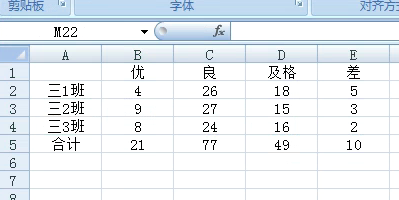
2、选中A1到E4区域,点击插入,柱形图,堆积柱形图。
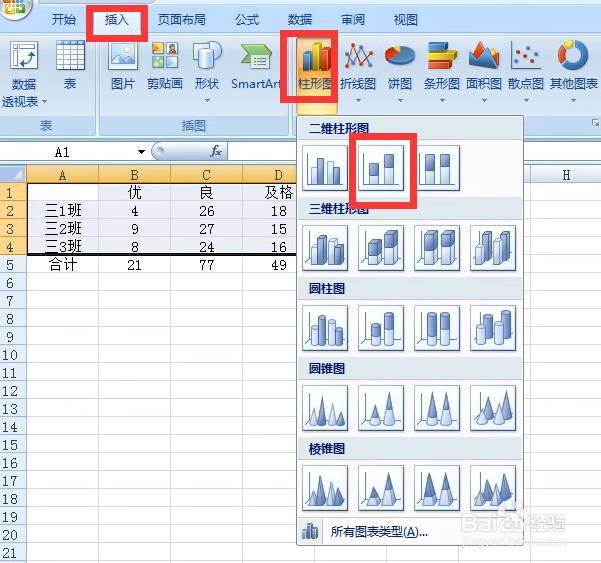
3、插入完成后,选中图表,点击设计,选择数据。
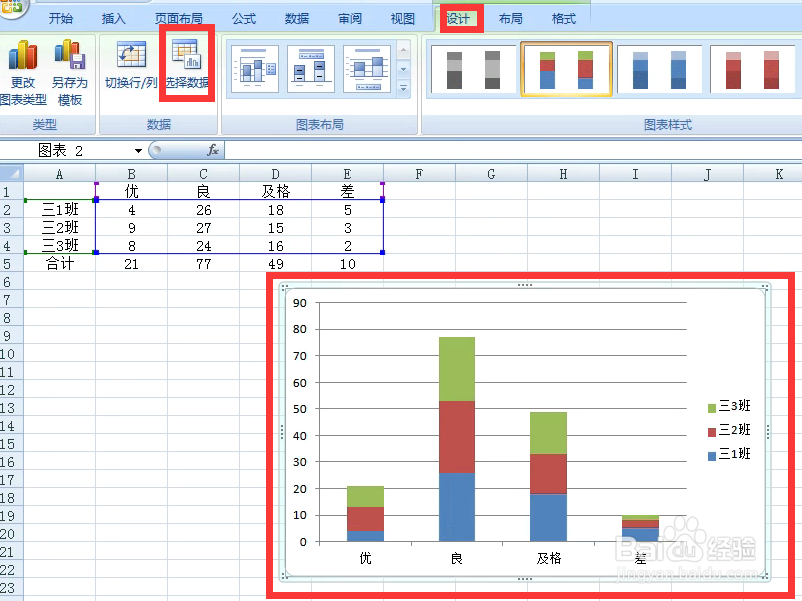
4、弹出对话框,点击添加。
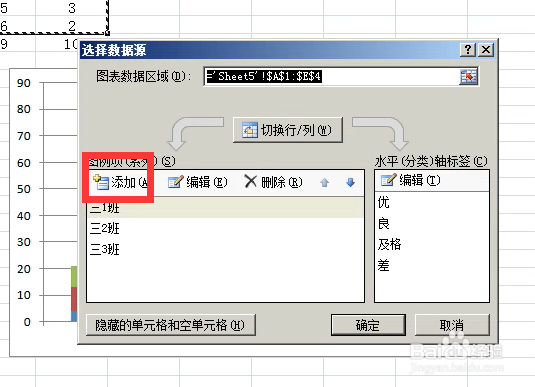
5、分别添加系列名称合计与系列值B5到E5,确定。
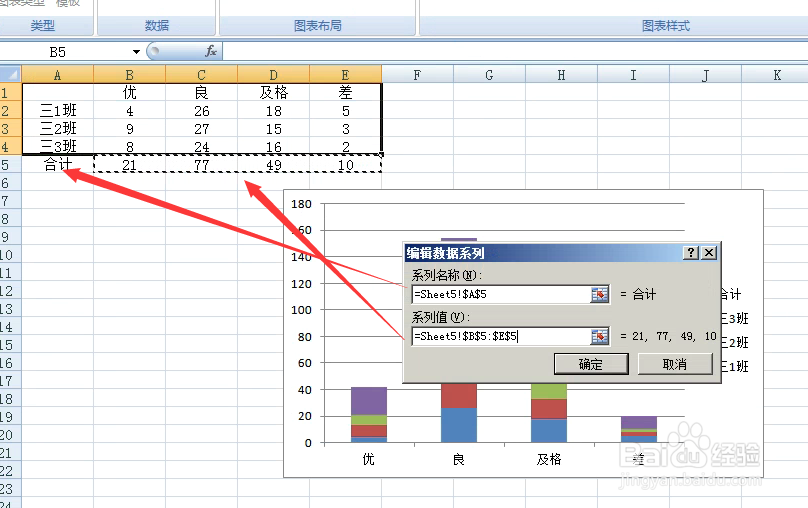
6、在刚添加的合计数据系列上右击,点击设置数据系列格式。
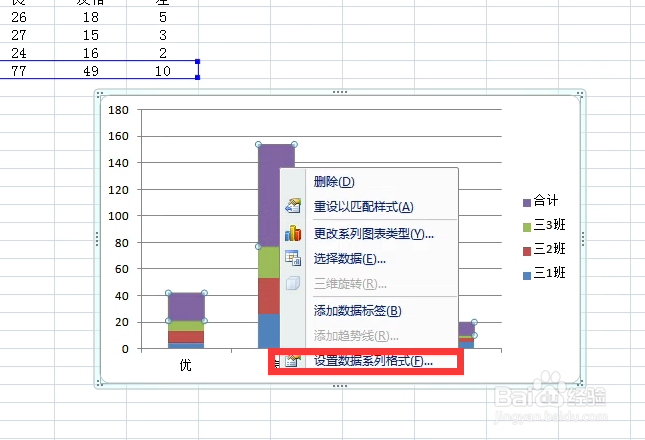
7、弹出对话框,点击次坐标轴,关闭。
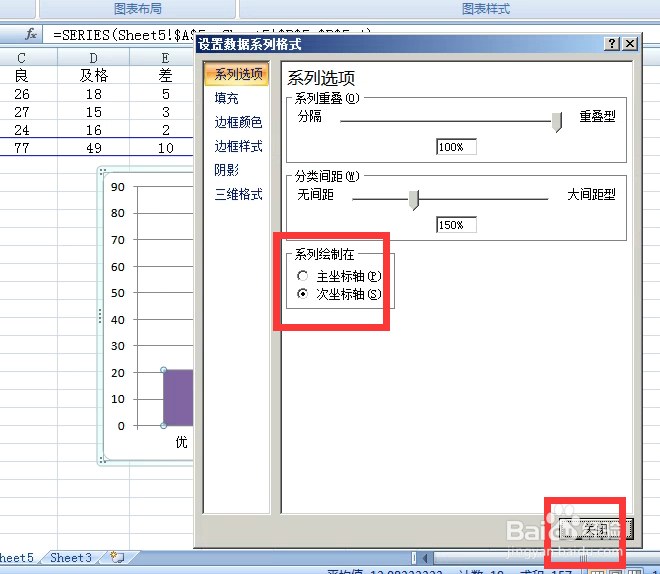
8、复制B5到E5区域,点击图表粘贴。
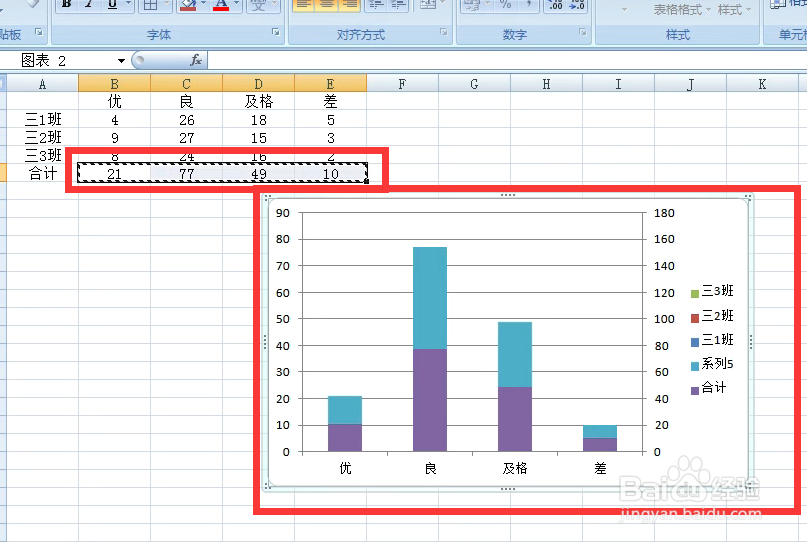
9、选中刚添加的数据系列5,点击设计,更改图表类型,弹出对话框,点击柱形图,确定。
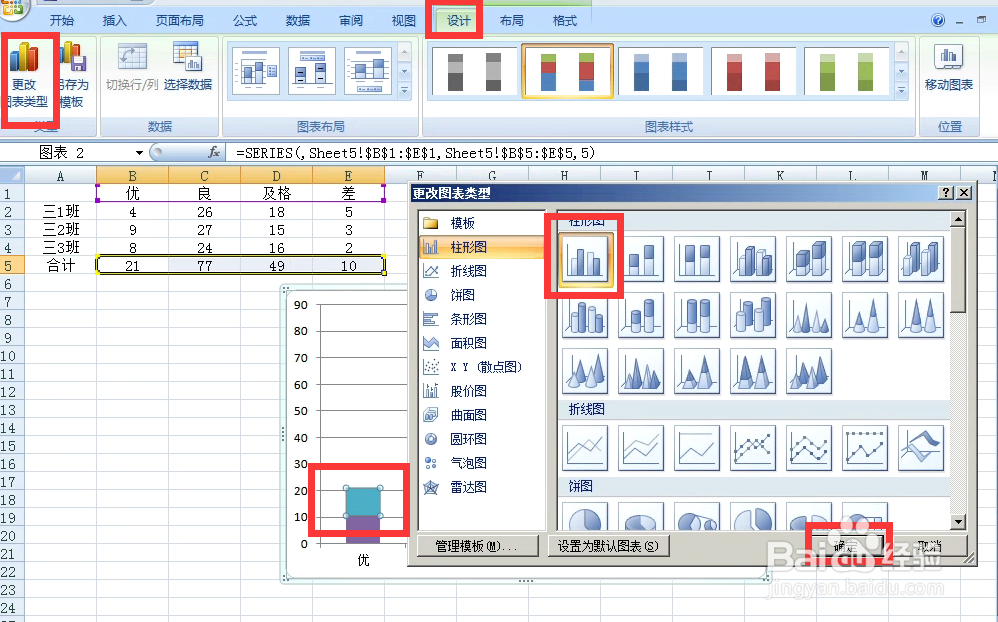
10、在数据系列5上右击,点击设置数据系列格式,弹出对话框,点击填充,无填充,关闭。

11、删除坐标轴,网格线,多余的系列5。
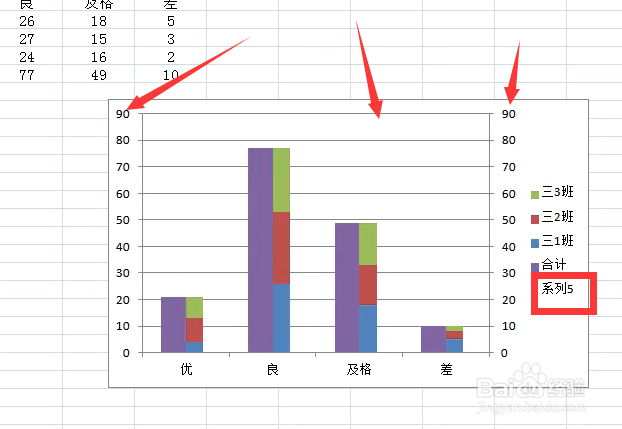
12、再对图表进行调整,图表制作完成。
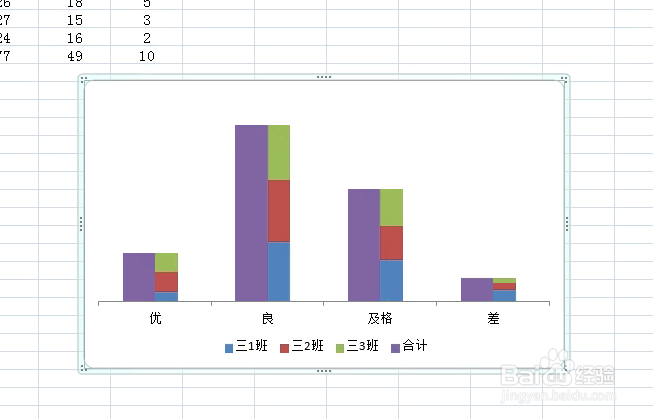
声明:本网站引用、摘录或转载内容仅供网站访问者交流或参考,不代表本站立场,如存在版权或非法内容,请联系站长删除,联系邮箱:site.kefu@qq.com。
阅读量:80
阅读量:93
阅读量:59
阅读量:94
阅读量:54